我们在使用电脑时,鼠标、键盘缺一不可,而最近就有用户遇到键盘突然失灵的情况,但是鼠标没问题,很正常,这是咋回事呢?出现这种问题的原因一般是驱动问题、USB接口故障、系统设置错误等,下面我们就来一一排查解决吧。
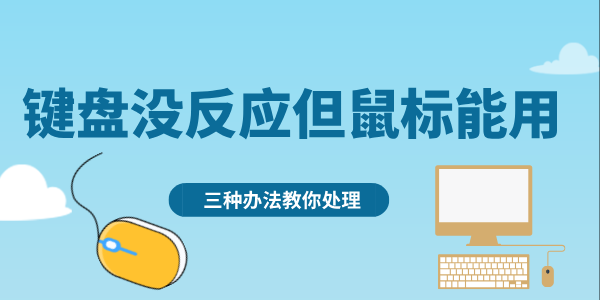
原因一:驱动程序问题
驱动程序是电脑硬件与操作系统之间沟通的桥梁。如果键盘驱动出现问题,即使硬件本身完好无损,也可能导致键盘无法正常工作。此时,鼠标之所以能用,是因为它的驱动程序可能还在正常运行。
在设备管理器中查看键盘设备,确认是否有黄色感叹号或问号标记,这通常表示驱动程序需要更新或重新安装。
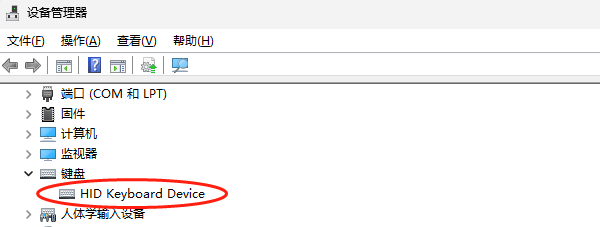
对于不熟悉驱动程序的朋友,最简单的方法就是借助“驱动人生”来更新检测键盘驱动问题。这款软件可以自动检测你电脑的硬件型号和驱动版本,然后匹配下载和安装最新的驱动程序。
且还可以帮你管理和备份其他驱动程序,以后电脑再出现出有关驱动程序的故障,直接找它就对了,省心又省力。
①访问“驱动人生”官方网站,或点击下方卡片下载并安装软件。

②启动软件后,选择“驱动管理”功能页,点击“立即扫描”,它就会自动开始扫描你的电脑,查找所有硬件设备及其驱动程序的状态。
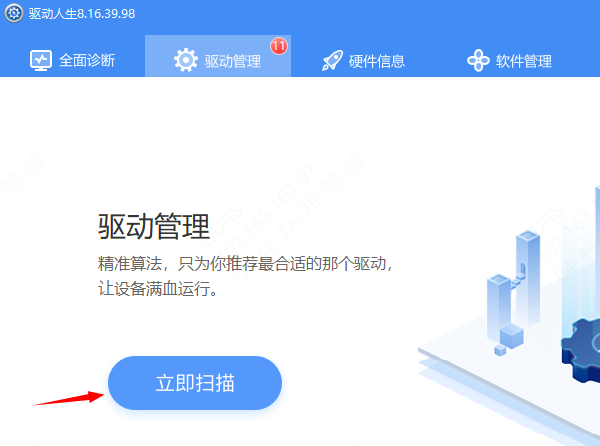
③扫描结束后就会检测出你的电脑需要升级的驱动,点击“立即修复”,等待驱动下载更新完成即可。
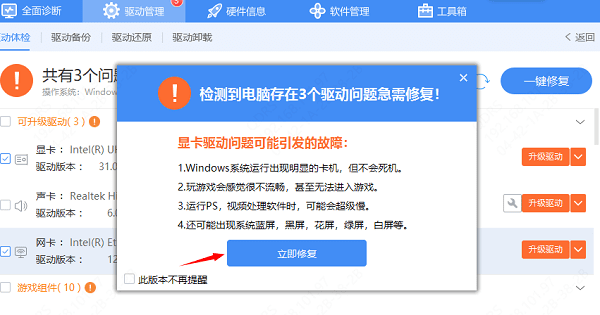
原因二:USB接口故障
现代电脑大多通过USB接口连接键盘,如果USB接口出现问题,键盘便无法接收到电脑的信号。
尝试将键盘插入电脑的不同USB接口,或者换一台电脑试试,以此判断是键盘问题还是接口问题。如果是接口问题,可以尝试重启电脑,或在设备管理器中禁用后再启用该USB控制器。
原因三:系统设置错误
有时候,键盘失灵可能是因为系统设置了某种特殊的键盘布局或启用了某些功能,例如数字锁定(Num Lock)未开启,导致数字小键盘无法使用。
在控制面板中找到“轻松使用”设置,找到并点击“更改键盘的工作方式”,确认布局是否正确,同时检查是否有特殊功能被误触开启。
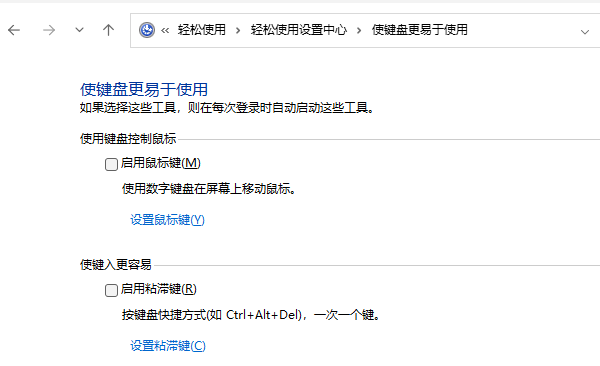
以上就是鼠标正常键盘不工作的解决方法,希望对你有帮助。如果遇到网卡、显卡、蓝牙、声卡等驱动的相关问题都可以下载“驱动人生”进行检测修复,同时它还支持驱动下载、驱动安装、驱动备份等等,可以灵活的安装驱动。



